新しいiPhoneに買い替える際、まず最初にやるべきことの一つは電話番号の移行です。幸いなことに、現在の技術では、新しいiPhoneへの電話番号の移行は簡単に解決できます。さらに、移行プロセスも簡素化されているため、電話番号を失うことなく、古いiPhoneから新しいiPhoneに簡単に切り替えることができます。
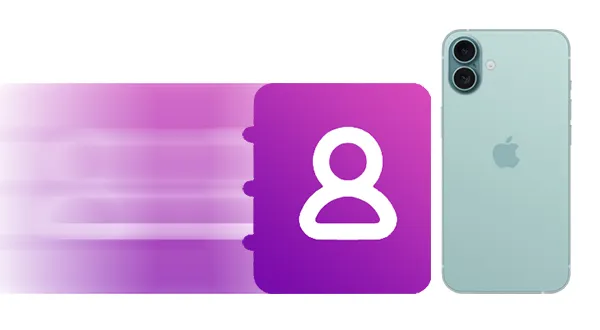
パート1:iReaShare Phone Transferで新しいiPhoneに電話番号を転送する方法
ワンクリックですべての電話番号を新しいiPhoneに移行したいなら、モバイルデバイス向けのワンストップデータ転送プログラム「iReaShare Phone Transfer」をぜひお試しください。これを使えば、古いiPhoneから新しいiPhoneに連絡先を直接コピーできます。容量制限はありません。さらに、必要に応じて他のデータも同時にiPhoneに転送できます。
この電話データ転送ソフトウェアの主な機能:
* ある電話機から新しい iPhone に電話番号を簡単に転送できます。
* 連絡先の合計数が直接表示されるので、数量が正しいかどうかを確認できます。
* iOS から iOS、Android から iOS、 Android から Android に連絡先を転送できます。
* iOS デバイス間での書籍、カレンダー、ブックマークの転送もサポートします。
* iOS 5.0以降、Android 6.0以降(最新バージョンのiOS 26およびAndroid 16を含む)と互換性があります。
iReaShare Phone Transfer をダウンロードしてください。
1 回のクリックで電話番号を新しい iPhone に転送する方法は次のとおりです。
ステップ 1:コンピュータに iReaShare Phone Transfer をダウンロードしてインストールし、古い携帯電話と新しい iPhone を USB でコンピュータに接続します。
ステップ 2:ソフトウェアを起動し、プロンプトが表示されたら iOS デバイスがコンピューターを信頼するようにします。

ステップ3:新しいiPhoneが「コピー先」デバイスになっていることを確認し、「連絡先」オプションを選択します。「コピーを開始」をクリックして続行します。

ステップ 4:電話番号が新しい iPhone に直接インポートされ、連絡先アプリで確認できるようになります。

ヒント:新しいiPhoneに転送したくない場合は、 iPhoneの連絡先をPCにバックアップしておくことができます。連絡先を復元したいときはいつでも、バックアップから復元できます。
パート2:eSIMクイック転送で別のiPhoneに電話番号を転送する方法
eSIM(内蔵SIM)に対応した新しいiPhoneでは、Appleは便利な「eSIMクイック転送」機能を提供しています。この機能を使うと、SIMカードを物理的に交換することなく、物理SIMまたは近くのiPhoneの別のeSIMから新しいiPhoneに直接電話番号を転送できます。
ガイドは次のとおりです:
ステップ 1:両方の iPhone で iOS 16 以降が実行されていること、および通信事業者が eSIM クイック転送をサポートしていることを確認します。
ステップ2:新しいiPhoneの電源を入れ、「モバイルデータ通信を設定」画面が表示されるまで初期設定を進めます。「モバイルデータ通信を設定」画面で、 「近くのiPhoneから転送」オプションを探します。これをタップします。このオプションが表示されない場合は、通信事業者がこの機能をサポートしていないか、要件を満たしていない可能性があります。
ステップ3:新しいiPhoneが近くのiPhoneの検索を開始します。古いiPhoneを新しいiPhoneに近づけてください。古いiPhoneに、電話番号を新しいiPhoneに転送するかどうかを尋ねるプロンプトが表示されます。「転送」または「続ける」をタップしてください。
ステップ4:新しいiPhoneに表示される確認コードを古いiPhoneに入力するよう求められる場合があります。転送プロセスが完了するまでお待ちください。両方の画面に進行状況が表示されます。完了まで数分かかる場合があります。
ステップ5:転送が完了すると、古いiPhoneのeSIMは無効化され、新しいiPhoneのeSIMがお客様の電話番号で有効化されます。新しいiPhoneに「モバイルデータ通信の設定が完了しました」というメッセージが表示される場合があります。「完了」をタップしてください。
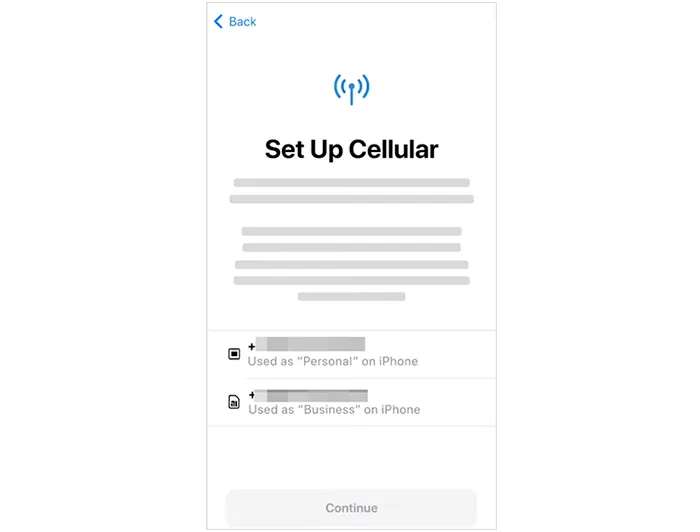
パート3:クイックスタートで新しいiPhoneに電話番号を切り替える方法
Apple のクイックスタート機能は、新しい iPhone のセットアップをできるだけ簡単にするように設計されており、電話番号の転送も簡単に行えます。
方法は次のとおりです。
ステップ1:新しいiPhoneの電源を入れ、古いiPhoneの近くに置きます。古いiPhoneに「クイックスタート」画面が表示され、新しいiPhoneの設定画面が表示されます。「続ける」をタップしてください。
ステップ2:新しいiPhoneにアニメーションが表示されます。古いiPhoneを新しいiPhoneの上にかざし、アニメーションをファインダーの中央に合わせます。「新しいiPhoneで完了」というメッセージが表示されるまでお待ちください。
ステップ3:新しいiPhoneで古いiPhoneのパスコードを入力するよう求められます。指示に従って、新しいiPhoneでFace IDまたはTouch IDを設定します。「データを転送」画面が表示されます。
ステップ4:ここで、データ転送のオプションが表示されます。「 iCloudからダウンロード」または「 iPhoneから転送」です。どちらかを選択し、転送を完了してください。その後、電話番号やその他のデータが新しいiPhoneに転送されます。

パート4:物理SIMカードを使って新しいiPhoneに電話番号を移行する方法
電話番号を新しいiPhoneに移行する最も一般的な方法は、物理的なSIMカードを使用することです。古いiPhoneが物理的なSIMカードを使用している場合は、両方のデバイスの電源を切り、古いiPhoneからSIMカードを取り外し、新しいiPhoneに挿入するだけです。
詳細な手順は次のとおりです。
ステップ 1:古い iPhone と新しい iPhone の両方の電源を完全にオフにします。
ステップ2:両方のiPhoneのSIMカードトレイを確認します。通常、デバイスの側面にあり、その横に小さなピンホールがあります。
ステップ3: SIM取り出しツールを古いiPhoneのSIMカードトレイのピンホールに挿入します。トレイが飛び出すまで軽く押し込み、SIMカードをトレイから慎重に取り出します。
ステップ4:新しいiPhoneのSIMカードトレイの位置を確認します。SIMカードをトレイに正しく挿入し、正しく収まることを確認してください(一方向にしか挿入できません)。トレイが完全に閉じて、デバイスの側面と面一になるまで、新しいiPhoneに押し込みます。
ステップ5:新しいiPhoneの電源を入れます。ネットワーク接続を待ちます。新しいiPhoneが起動すると、SIMカードが自動的に認識され、モバイルネットワークに接続されます。これで、新しいiPhoneで電話番号が有効になります。
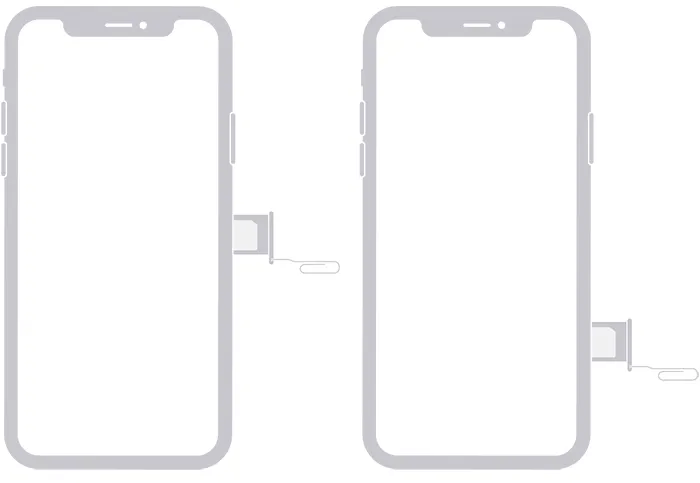
パート5:iCloudを使って新しいiPhoneに電話番号を転送する方法
iCloudを使えば、電話番号を含む連絡先を簡単にバックアップ・復元できます。iCloudは電話番号を直接転送するわけではありませんが、転送中に連絡先やデータが確実に保持されます。さらに、テキストメッセージやその他の必要なデータをiCloudアカウントにバックアップしておくこともできます。その後、新しいiPhoneにデータを復元できます。
iCloud 経由で電話番号を新しい iPhone に移動する方法は次のとおりです。
ステップ1:古いiPhoneをWi-Fiネットワークに接続します。 「設定」 >「 [あなたの名前] 」>「 iCloud 」>「 iCloudバックアップ」に移動します。「このiPhoneをバックアップ」をタップします。バックアップが正常に完了したことを確認します。

ステップ2:新しいiPhoneの電源を入れ、セットアッププロセスを開始します。「 Appとデータ」画面が表示されるまで、初期セットアップ手順を進めてください。
ステップ3: 「 Appとデータ」画面で「 iCloudバックアップから」を選択します。Apple IDとパスワードを入力し、リストから古いiPhoneの最新のバックアップを選択します。
ステップ4:復元プロセスが始まります。復元が完了するまで、新しいiPhoneをWi-Fiに接続したままにしてください。バックアップのサイズによっては、時間がかかる場合があります。

パート6:メールアプリ経由で新しいiPhoneに電話番号を共有する方法
電話番号を移行するもう一つの簡単な方法は、メールアプリを使うことです。新しいiOSデバイスでは、メールで複数の連絡先を一度に共有できますが、古いiPhoneがこの新機能に対応していない場合は、1つの連絡先しか共有できません。
やり方は次のとおりです:
ステップ 1:古い iPhone で連絡先アプリを開き、「すべての連絡先」リストに移動します。
ステップ 2: 「すべての連絡先」を長押しして、ポップアップ メニューで「すべてにメールを送信」を選択します。
ステップ3: 「メール」アプリを選択し、ご自身のメールアドレスを入力します。そして、ご自身にメールを送信します。
ステップ4:新しいiPhoneでメールアプリを開き、同じメールアカウントにログインします。受信トレイにメールが届いているはずです。これで、新しいiPhoneに電話番号を保存できます。
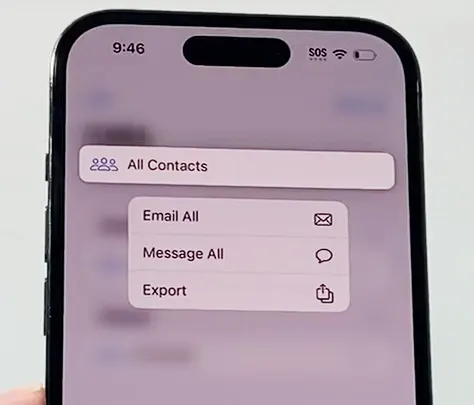
パート7:新しいiPhoneへの電話番号の移行に関するよくある質問
Q1: 電話番号が新しい電話に転送されなかったのはなぜですか?
電話番号が新しい iPhone に転送されない理由はいくつか考えられます。
- 古い iOS: 古い iPhone と新しい iPhone の両方で最新の互換性のある iOS バージョンが実行されていることを確認します。
- Bluetooth と Wi-Fi: eSIM クイック転送方法では、両方のデバイスで Bluetooth と Wi-Fi の両方が有効になっていて安定している必要があります。
- 近接性: 転送プロセス中は、両方の iPhone を互いに近づけておきます。
- 転送の中断: 転送プロセスが中断された場合 (たとえば、1 台の電話の電源がオフになったり、接続が失われたりした場合)、転送が完了していない可能性があります。
- 挿入ミス: SIM カードが新しい iPhone の SIM トレイに正しく挿入されているかどうかを再確認してください。
- SIMカードの破損:SIMカードに目に見える損傷がないか確認してください。破損している場合は、通信事業者に連絡して交換してもらう必要があります。
- SIMロック:稀に、古いSIMカードが以前のスマートフォンにロックされている場合があります。通信事業者に連絡して確認し、必要に応じてロックを解除してください。
- アクティベーション保留中:物理SIMカードをお持ちの場合でも、新しいiPhoneを通信事業者のネットワークでアクティベーションする必要がある場合があります。通常は自動的に行われますが、場合によっては通信事業者への連絡が必要になることもあります。
- 一時的な不具合: 場合によっては、新しい iPhone を再起動するだけで、番号が認識されない一時的なソフトウェアの不具合が解決されることがあります。
- 認証の問題:一部の通信事業者(特にカナダ)は、移行リクエストの確認のため、以前の電話番号にSMSで認証コードを送信します。このコードを正しく受信または入力しなかった場合、移行は失敗します。
Q2: 電話番号を新しい iPhone に転送するにはどのくらい時間がかかりますか?
電話番号の移行は通常数分から1時間ほどで完了します。ただし、eSIMへの切り替えの場合は、通信事業者のシステムや手続きによっては、もう少し時間がかかる場合があります。効率的な方法をお探しの場合は、USB経由ですべての連絡先を一括コピーできるiReaShare Phone Transferをお試しください。
結論
電話番号を新しいiPhoneに移行する方法は複数あり、手続きも以前よりも簡単になりました。ワンクリックで電話番号を移行したい場合は、 iReaShare Phone Transferをご利用ください。このツールは、携帯電話とタブレット間でさまざまなデータを移行できます。これがあれば、新しいスマートフォンに乗り換える際にデータ移行の心配をする必要がなくなります。
関連記事
ガイド:バックアップなしでiPhoneから削除された連絡先を復元する方法(解決済み)





























































